07nodejs环境搭建与基本使用
Vue项目一、node.js和npm的安装和环境搭建

Vue项⽬⼀、node.js和npm的安装和环境搭建⼀、为什么安装node.js及npmnpmnpm是Node.js的包管理⼯具(package manager),是全球最⼤的⽣态系统,同过npm可以找到很多丰富的插件来满⾜项⽬的需求。
a1.现在做webpack的构建、Gulp的构建及grunt的构建,vue项⽬的开发等插件都需要npm安装。
所以需要安装npm。
a2.为什么我们需要⼀个包管理⼯具呢?因为我们前端开发时,会⽤到很多别⼈写的插件。
如果我们要使⽤别⼈写的某个包,每次都根据名称搜索⼀下官⽅⽹站,下载代码,解压,再使⽤,⾮常繁琐。
于是⼀个集中管理的⼯具应运⽽⽣:⼤家都把⾃⼰开发的模块打包后放到npm官⽹上,如果要使⽤,直接通过npm安装就可以直接⽤,不⽤管代码存在哪,应该从哪下载。
更重要的是,如果我们要使⽤模块A,⽽模块A⼜依赖于模块B,模块B⼜依赖于模块X和模块Y,npm可以根据依赖关系,把所有依赖的包都下载下来并管理起来。
否则,靠我们⾃⼰⼿动管理,肯定既⿇烦⼜容易出错。
node.jsnpm依赖于node.js的运⾏环境,Node.js 是⼀个基于 Chrome V8 引擎的 JavaScript 运⾏环境。
所以在开发环境中,需要这两个环境做为⽀撑。
安装完成后,node -v、npm -v 查看版本号升级安装的npm可以⽤ npm install -g npm因为npm为国外的站点所以下载⽐较慢,所以建议⼤家⽤淘宝镜像(cnpm)npm install -g cnpmWindows 上安装 Node.js你可以采⽤以下两种⽅式来安装。
1、Windows 安装包(.msi)步骤 1 : 双击下载后的安装包 v0.10.26,如下所⽰:步骤 2 : 点击以上的Run(运⾏),将出现如下界⾯:步骤 3 : 勾选接受协议选项,点击 next(下⼀步)按钮 :步骤 4 : Node.js默认安装⽬录为 "C:\Program Files\nodejs\" , 你可以修改⽬录,并点击 next(下⼀步):步骤 5 : 点击树形图标来选择你需要的安装模式 , 然后点击下⼀步 next(下⼀步)步骤 6 :点击 Install(安装)开始安装Node.js。
前端开发中的本地开发环境搭建指南

前端开发中的本地开发环境搭建指南随着互联网的迅猛发展,前端开发变得越来越重要。
在开始开发前端项目之前,搭建一个稳定的本地开发环境至关重要。
本文将为您介绍一些在前端开发中常用的本地开发环境搭建指南,帮助您更高效地进行前端开发。
一、选择合适的开发工具在搭建本地开发环境之前,首先需要选择适合自己的开发工具。
市面上有很多常用的前端开发工具,例如Visual Studio Code(VS Code)、Sublime Text、WebStorm等。
这些工具都拥有丰富的插件生态系统,能够提供代码提示、代码自动补全、调试等功能,大大提高了开发效率。
二、安装Node.jsNode.js是一个基于Chrome V8引擎的JavaScript运行环境,可用于开发后端服务和构建前端项目。
在搭建本地开发环境之前,需要先安装Node.js。
您可以从官方网站下载安装包,并按照向导进行安装。
安装完成后,通过命令行工具检查是否成功安装了Node.js。
三、使用包管理工具在前端开发中,使用包管理工具是非常重要的。
包管理工具可以帮助我们管理项目所依赖的第三方库和工具,使项目的依赖管理更加简单和高效。
目前最常用的包管理工具是npm和Yarn。
npm是Node.js的官方包管理工具,而Yarn则是由Facebook开发并维护的新一代包管理工具。
安装Node.js时,npm会自动安装。
因此,您只需要在命令行工具中运行`npm -v`命令,检查npm的版本。
如果您决定使用Yarn,可以在命令行工具中运行`npm install -g yarn`命令,安装Yarn,并通过`yarn -v`命令检查版本。
四、使用版本控制工具在开发过程中,使用版本控制工具可以更好地管理代码,方便多人协作和版本回退。
Git是最常用的版本控制工具之一。
在开始前端项目之前,您可以通过官方网站下载并安装Git。
Git提供了命令行工具和可视化界面的客户端,以便于您管理代码。
Node.js安装及环境配置
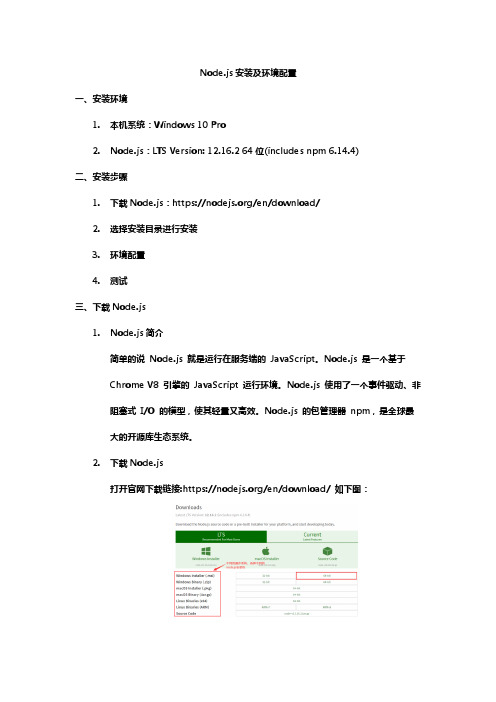
Node.js安装及环境配置一、安装环境1.本机系统:Windows 10 Pro2.Node.js:LTS Version: 12.16.2 64位(includes npm 6.14.4)二、安装步骤1.下载Node.js:https:///en/download/2.选择安装目录进行安装3.环境配置4.测试三、下载Node.js1.Node.js简介简单的说Node.js 就是运行在服务端的JavaScript。
Node.js 是一个基于Chrome V8 引擎的JavaScript 运行环境。
Node.js 使用了一个事件驱动、非阻塞式I/O 的模型,使其轻量又高效。
Node.js 的包管理器npm,是全球最大的开源库生态系统。
2.下载Node.js打开官网下载链接:https:///en/download/ 如下图:四、选择安装目录进行安装1.下载完成后,双击“node-v12.16.2-x64.msi”,开始安装Node.js2.点击【Next】按钮3.勾选复选框,接受协议,点击【Next】按钮4.修改好目录后,点击【Next】按钮5.点击【Next】按钮6.点击【Next】按钮7.点击【Install】按钮,等待安装完成8.安装完后点击【Finish】按钮完成安装9.至此Node.js已经安装完成,可以先进行下简单的测试安装是否成功了:在键盘按下【win+R】键,输入cmd,然后回车,打开cmd窗口10.安装后的目录11.此处说明下:新版的Node.js已自带npm,安装Node.js时会一起安装,npm的作用就是对Node.js依赖的包进行管理,也可以理解为用来安装/卸载Node.js需要装的东西五、信息环境配置1.说明:这里的环境配置主要配置的是npm安装的全局模块所在的路径,以及缓存cache的路径,之所以要配置,是因为以后在执行类似:npm installexpress [-g] (后面的可选参数-g,g代表global全局安装的意思)的安装语句时,会将安装的模块安装到【C:\Users\用户名\AppData\Roaming\npm】路径中,占C盘空间。
nodejs压缩js css配置文档

Windows 7 64位系统下Node.js安装及使用1、node.js下载地址:/download/根据自己电脑配置下载:2、开始安装nodejs,默认是安装在C:\Program Files\nodejs下面3、在你任意磁盘里面自己另外新建一个文件夹,我的node.js是安装在在D盘,所以我在D盘自己新建文件夹,名为compress需要自行把要压缩的css、js文件拷贝到此文件夹下。
也可以在你项目里要压缩的css或js文件夹同一目录下,按下面步骤执行(不建议)3、安装CLIGrunt 的安装与管理都是通过 npm,npm 是 Node.js 的包管理器。
打开C:\Program Files\nodejs目录你会发现里面自带了npm,直接用npm安装相环境既可在全局环境中安装Grunt的命令行接口在 cmd 中进入自己新建文件夹,输入npm install -g grunt-cli命令如:安装grunt-cli 并不等于安装了Grunt 任务运行器!Grunt CLI的任务是运行gruntfil指定的Grunt版本。
这样就可以在一台电脑上同时安装多个版本的Grunt。
等待命令运行,不要关闭,如下图:4、新建Grunt项目(在你新建的文件夹下创建下面两个文件)标准配置包括两个文件:package.json :用于保存项目元数据Gruntfile : ,用于配置或定义任务、加载Grunt插件。
package.json存放于项目根目录。
运行 npm install 会安装指示版本的依赖库 基于压缩js、css样式 下面配置即可:5、运行 npm install 会根据package.jsom配置安装指示版本的依赖库等待命令运行完,在你新建文件夹里会出现一个这样的文件:此文件夹是nodejs相关组件的自动安装路径6、配置Gruntfile.js 或者Gruntfile.coffee 文件(注释部分功能可按需自行选择)7、运行grunt uglify 命令压缩 js文件,运行成功如图:在你文件夹下会出现你自定义指定压缩后的js文件存放目录文件夹build,里面存放压缩后的js文件运行grunt cssmin 命令压缩 css 文件,运行成功如图:在你文件夹下会出现你自定义指定压缩后的css样式文件存放目录文件夹build2,里面存放压缩后的css样式文件8、如有其他疑问或如需其他功能可参考grunt文档:/configuring-tasks/。
win7下安装配置node.js+express开发环境

win7下安装配置node.js+express开发环境1.安装 node.js。
2.安装 Express。
通过nmp包管理器进⾏安装,安装分为:全局安装:⾃动安装到“C:\Users\[当前⽤户]\AppData\Roaming\npm”下,并且⾃动将路径添加到环境变量“Path”中。
本地安装:安装到当前⽬录下,不会将路径添加到环境变量“Paht”中。
为了⽅便使⽤并且能在命令⾏中的任意路径下运⾏“express”命令,⾸选全局安装。
OK!现在就在命令⾏中输⼊“npm install -g express”。
注:"-g"就是全局安装选项,没有这个就是本地安装。
3.创建 Express项⽬。
4.打开package.json ,编辑模板引擎"jade": ">= 0.0.1" 改成 "ejs": ">= 0.6.0"保存后,切换到cmd执⾏npm installl检查当前⽬录下的package.json,⾃动安装需要的扩展。
站点⽬录下多了 node_modules,这个⽬录就是扩展库⽂件。
express本来⾃带的jade模板引擎个⼈不太喜欢,所以使⽤ejs模板,语法和jsp⼀样。
node app.js下⾯我们来看创建⼀个⼯程现在已经有expressexpress命令安装在全局才起作⽤!所以express安装的时候要⽤ npm install express -g或者直接修改全局路径:npm config set prefix "C:\Program Files\nodejs"npm config set cache "C:\Program Files\nodejs\cache" (先建好cache⽬录)键⼊:express myapp (myapp是随意起的⼯程名称)你会发现多了⼀个 C:\Program Files\nodejs\myapp ⽬录默认情况下:⾥会⾃动创建这⼏个⽂件,不做解释,相信有过开发经验的同学都能⼀眼明了。
windows下搭建绿色nodejs运行环境

windows下搭建绿⾊nodejs运⾏环境⽆意中在⽹上看到NodeJS的⽂章,发现最近还挺⽕的,正好我也是做技术的,那就下载个玩玩呗,试试它的魅⼒,也来亲⾃感受下。
⽹上nodejs的环境的搭建到处都是,我这⾥就不说了,今天我想通过我⾃⼰的环境来说明下nodejs的绿⾊环境的搭建。
甚⾄拷贝到U盘,可以在任何Windows机器上运⾏的环境。
呵呵,说的有点夸张了,但应该可以在⼤部分电脑上运⾏。
什么是node的绿⾊环境搭建呢?就是我创建⼀个bat⽂件,在⽂件中写⼊必要的代码,然后双击运⾏出现的cmd窗⼝就是我的node运⾏环境,所有的程序也都从这个窗⼝运⾏,好了不多说了,下⾯开始搭建我的环境。
-------我所有的环境都是在虚拟机上运⾏的。
我从⽹上下载的是nodejs的v0.10.42版本的安装⽂件,安装node-v0.10.42-x86.msi都使⽤默认安装,安装完成后会安装在C:\Program Files\nodejs\⽬录下,然后直接把安装的⽬录C:\Program Files\nodejs\拷贝出来,然后再拷贝到另外⼀个全新的系统上,假如我放到d:\nodejs\这个⽬录下,在这个⽬录中创建⼀个run.bat⽂件作为我们的运⾏环境。
编辑run.bat⽂件,输⼊内容如下:@echo offecho ---------- init Node JS environment ---------- & echo.if not EXIST "%APPDATA%\npm" ( md "%APPDATA%\npm" )if not EXIST "%cd%\node_global" ( md "%cd%\node_global" )if not EXIST "%cd%\node_cache" ( md "%cd%\node_cache" )if not EXIST "%cd%\tmp.txt" ( call npm config set prefix "%cd%\node_global")if not EXIST "%cd%\tmp.txt" ( call npm config set cache "%cd%\node_cache")echo.>tmp.txtset path=%cd%\node_global;%cd%;%path%set node_path=%cd%\node_global\node_modules ::这⼀步应该可以不需要配置call npm config get prefix & echo. &echo.echo ------------------------------------------------------------call npm config get cache & echo.echo ============================================================echo. & echo Node JS system environment is ready & echo. & echo.cmd /k以上代码我不多解释,相信对你来说都是⼩意思,现在我们可以双击run.bat这个⽂件,则打开⼀个cmd窗⼝,在这个窗⼝中你可以切换到任何⽬录下,然后执⾏node -v 和 npm -v查看当前node和npm的版本号,如下:通过npm安装扩展组件,这个就不⽤我再说了,⽹上也是⼀⼤堆,具体安装什么组件你就根据⾃⼰需要来安装吧。
win系统下nodejs安装及环境配置

win系统下nodejs安装及环境配置第⼆步:安装nodejs下载完成之后,双击"node-v4.4.4-x64.msi",开始安装nodejs,默认安装在C:\Program Files (x86)\nodejs下⾯。
在cmd控制台输⼊:node -v,控制台将打印出:v4.4.4,出现版本提⽰表⽰安装成功。
该引导步骤会将node.exe⽂件安装到C:\Program Files (x86)\nodejs⽬录下;并将该⽬录添加进系统PATH环境变量中。
第三步:npm安装新版的nodejs已经集成了npm,所以npm也⼀并安装。
使⽤cmd命令⾏输⼊"npm -v"来测试是否成功安装。
如下图,出现版本提⽰表⽰安装成功。
进⼊nodejs 安装⽬录 C:\Program Files (x86)\nodejs键⼊命令:cd C:\Program Files (x86)\nodejs 既可配置npm的全局模块的存放路径以及cache的路径,最好将以上两个⽂件夹放在Nodejs的主⽬录下,便于Node.js的多版本管理;在Nodejs下建⽴“node_global”及“node_cache”两个⽂件夹。
我们就在cmd中键⼊两⾏命令:npm config set prefix " C:\Program Files (x86)\nodejs\node_global"npm config set cache " C:\Program Files (x86)\nodejs\node_cache"设置系统变量(⾮常重要)。
进⼊我的电脑→属性→⾼级→环境变量。
在系统变量下新建“NODE_PATH”,输⼊“C:\Program Files(x86)\nodejs\node_global\node_modules”第四步:安装相关环境(必须以管理员⾝份运⾏CMD)npm install express -gnpm install jade -gnpm install mysql -g默认情况下上述组件都是安装在NODE_PATH路径下。
Windows下NodeJS环境安装配置(压缩包方式)

Windows下NodeJS环境安装配置(压缩包⽅式)Windows下NodeJS环境安装配置(压缩包⽅式)学习NodeJS开发,开发环境配置备忘,有需要的也可以参考⼀下。
⼀、下载访问官⽹,选择,Windows下⾯可以选择安装包(.msi),也可以选择压缩包(.zip)。
安装包可以⾃动配置环境变量,学习⼿动配置,我这⾥选择下载压缩包(32位、64位⾃选)。
如图:⼆、解压1. 将下载的压缩包解压到⼀个⽬录,我这⾥解压到 D:\MyDevEnvs\NodeJS ⽬录下:2. 由于nodejs的npm全局模块和缓存默认安装⽬录在C盘的⽤户⽬录⾥⾯,不想使⽤默认⽬录的,可以⼿动更改到⾃⼰想要的⽬录,我这⾥统⼀放在NodeJS⽬录⾥,这⾥新建npm(npm全局模块⽬录)和npm-cache(缓存)⽬录,稍候配置完环境变量后,在命令⾏⾥设置到这两个⽬录:三、环境变量1. 打开“Windows设置”->“系统”->“关于”->“⾼级系统设置”->“环境变量”,如图:2. 在环境变量窗⼝-系统变量,找到Path条⽬,双击即可编辑,如图:3. 在编辑环境变量窗⼝,直接点击右侧浏览按钮,将node的根⽬录,和npm⽬录(刚才创建的)选择进来,如图:四、测试环境变量按住Win+R键,打开运⾏窗⼝,输⼊cmd,打开命令⾏窗⼝,输⼊ “ node -v ” 和 “ npm -v ” 命令,显⽰node和npm对应的版本号,表⽰环境配置成功。
如图(忽略图中版本号):五、设置npm全局模块⽬录和缓存⽬录继续在命令⾏⾥输⼊下⾯两个命令,即可设置(就是上⾯第⼆、2步创建的⽬录):npm config set prefix "D:\MyDevEnvs\NodeJS\npm"npm config set cache "D:\MyDevEnvs\NodeJS\npm-cache"六、更改为淘宝的镜像源命令⾏输⼊以下命令即可:npm config set registry https://可⽤ “ npm config ls ” 命令查看上述配置。
Node.js的环境安装配置(使用nvm方式)

Node.js的环境安装配置(使⽤nvm⽅式)前⾔神奇的node.js为我们JavaScript提供了在后端运⾏的环境,⽽它的包管理器npm(node package manage)现在也成为了全球最⼤的开源库⽣态系统.我们有很多很多的⼯具都是依赖于node环境进⾏使⽤的,所以我们使⽤node的第⼀步,就是配置node.js环境.那么配置node.js环境,当然,我们可以直接从官⽹下载,然后安装到电脑上就⾏了,当然,这是正确的,但是如果有⼀天我们需要使⽤新版本的node.js,或者使⽤旧版本的node.js时,我们还是需要去官⽹下载,然后安装,因为node.js的官⽅对于node.js的版本更新较慢,以⾄于⼀些⼤神等得不耐烦了,便开始⾃⼰更新node.js(当然node.js是开源的),你这⼀更新,导致官⽅团队坐不住了,那最后的结果就是官⽅的是稳定版本,当有新功能会在这个版本较⾼的发布,所以这就是经常会看到如果你想长期做 node 开发, 或者想快速更新 node 版本, 或者想快速切换 node 版本,那么在⾮ Windows(如 osx, linux) 环境下, 请使⽤ nvm 来安装你的 node 开发环境, 保持系统的⼲净.如果你使⽤ Windows 做开发, 那么你可以使⽤ nvmw 来替代 nvm使⽤nvm之前,我们先来看⼀下,我们使⽤终端打开应⽤程序的实例:我们使⽤终端开启⼀个软件是,必须要cd到这个程序当前所在的⽂件⽬录下,我们可以看到,当前的FlashFXP的链接存在于桌⾯的上,当我们在桌⾯中的node.js⽂件夹中去试图打开它是打不开的,因为我们终端在当前⽂件夹中找不到FlashFXP的启动程序,所以会报错,那么我们有没有办法去改变这⼀现象,可以在任何地⽅,任何⽂件中启动真个程序呢?当然是可以的,我们只需要配置⼀下环境变量就可以了,右键我的电脑->选择属性->⾼级系统设置->环境变量,到了环境变量这,就找对地⽅了环境变量是系统中⼀个特定的对象,当要求系统运⾏⼀个程序⽽且没有告诉系统这个程序的完整路径的时候,系统除了在当前的⽂件夹下边寻找之外,还会去环境变量中path中指定的路径去寻找,也就是说,如果你将⼀个⽂件夹的指定路径保存到了path中,那么每次在终端启动程序时,你根本就不必进去这个程序所在的⽂件夹也能启动它了,这⾥我们会看到有系统变量和⽤户变量,顾名思义,⽤户变量就是当前登录⽤户下配置的各种变量,当我们切换⽤户的时候,这部分的变量是可以变化的,那么这时候我们就需要将想要添加的⽂件夹添加到⽤户变量中就⾏了,FLASH= "C:\Program Files (x86)\//将当前地址复制到⼀个变量中,path = %FLASH%;//将这个变量赋值到path中,这时候在任何地⽅我们都可以打开这个程序了安装nvm好了,有了上边的铺垫之后,我们就可以来安装nvm了,我们可以使⽤git直接下载,当然也可以直接去⽹上下载 下载图标中的nvm就⾏,下载完成后解压,然后安装nvm,安装⽬录地址注意不要有中⽂,不然指不定会出现什么错误,我这⾥直接将它安装在了D:\dev下边,安装完成后⼀般会去⾃动给我们配置好系统变量,如果没有,我们需要⼿动去配置系统变量,原理及⽅法和我们⼀开始所讲的⼀样:NVM_HOME :指向nvm安装⽬录NVM_SYMLINK:nodejs安装⽬录Path :变量值中增加 NVM_HOME 和 NVM_SYMLINK两个环境变量这时我们可以在终端中测试⼀下:$ nvm -vRunning version 1.1.0.Usage:nvm arch : Show if node is running in 32 or 64 bit mode.nvm install <version> [arch] : The version can be a node.js version or "latest" for the latest stable version.Optionally specify whether to install the 32 or 64 bit version (defaults to system arch).Set [arch] to "all" to install 32 AND 64 bit versions.nvm list [available] : List the node.js installations. Type "available" at the end to see what can be installed. Aliased as ls.nvm on : Enable node.js version management.nvm off : Disable node.js version management.nvm proxy [url] : Set a proxy to use for downloads. Leave [url] blank to see the current proxy.Set [url] to "none" to remove the proxy.nvm uninstall <version> : The version must be a specific version.nvm use [version] [arch] : Switch to use the specified version. Optionally specify 32/64bit architecture.nvm use <arch> will continue using the selected version, but switch to 32/64 bit mode.nvm root [path] : Set the directory where nvm should store different versions of node.js.If <path> is not set, the current root will be displayed.nvm version : Displays the current running version of nvm for Windows. Aliased as v.//这时就表⽰nvm安装成功了安装node.js这时候我们就可以安装node了,在终端输⼊命令:nvm ls-remote,⽤来查看远端的node版本,当然,你可能看不到结果,此时,你就需要输⼊另⼀个命令:export NVM_NODEJS_ORG_MIRROR=http:/dist,然后再输⼊nvm ls -remote 这时候使⽤命令nvm install [node版本号]等到进度条⾛完,输⼊命令nvm list 来查看当前安装的nodenode.js版本切换可以看到当前安装的有4.3.1版本,那么我么使⽤ nvm use 4.3.1就可以指定当前使⽤的node版本为4.3.1,4.3.2后边也会出现(当前使⽤的标志),当然,我们可以再去下载⼀个node版本,例如:等到进度条⾛完,这是我们就有了5.7.0和4.3.1两个版本了:这时我们可定是想要去在两个版本之间⾃如的去切换的,这是我们还需要配置⼀个⽂件,就是nvm 中的setting⽂件:打开⽂件进⾏配置如上,根据⾃⼰的⽂件⽬录进⾏配置,root表⽰的是当前nvm中内容的地址,path则是需要写⼊环境变量中的地址path中,会在当天dev/ ⽂件下⽣成⼀个nodejs快捷⽅式,来作为指向当前使⽤的node版本的快捷⽅式如图所⽰当我们配置好了之后,就可以进⾏node版本的切换了:这是我们会发现dev⽂件中⽣成了⼀个nodejs的快捷⽅式,点击这个快捷⽅式,就可以调转到当前使⽤版本的nodejs中,当然,安装好了nodejs之后,node还有⼀个npm(node package manage),这个⼯具,在新版本的node中已经集成了进来,所以我们可以直接使⽤了,通过npm我们不仅可以下载node的各种包,我们还可以下载各种在npm⽣态⽹上的包,例如jQuery,angularJS,bootstrap,等等很多包,还包括gulp,bower,grunt等等⼯具。
nodejs使用方法

nodejs使用方法Node.js是一个基于Chrome V8引擎的JavaScript运行时环境,它能够让JavaScript在服务器端运行。
随着时代的发展,Node.js 在服务端应用开发中变得越来越受欢迎。
本文将为您介绍Node.js 的使用方法,让您能够一步一步了解如何使用Node.js进行服务器端开发。
第一步,安装Node.js要使用Node.js,首先需要在您的计算机上安装它。
您可以从Node.js官方网站(安装完成后,您可以通过在命令行中输入`node -v`命令来验证Node.js是否安装成功。
如果成功安装,您将会看到Node.js的版本号。
第二步,创建一个Node.js应用安装完Node.js后,我们可以开始创建一个Node.js应用。
打开一个文本编辑器,创建一个新的文件,文件的扩展名通常为`.js`。
在新建的文件中输入以下代码:console.log("Hello, Node.js!");保存文件后,打开命令行,并进入文件所在目录。
运行以下命令:node 文件名.js您将会看到命令行中输出了"Hello, Node.js!"的信息。
这表示您已经成功创建了一个Node.js应用,并且成功运行了它。
第三步,使用Node.js的模块系统Node.js拥有强大的模块系统,它允许您将代码分割成多个模块,并且可以通过`require`关键字将这些模块连接起来。
接下来,我们将使用一个示例来演示如何使用Node.js的模块系统。
首先,创建一个名为`math.js`的新文件,在文件中输入以下代码:javascriptmodule.exports = {add: function(a, b) {return a + b;},subtract: function(a, b) {return a - b;}};保存文件后,创建一个新文件`app.js`,在文件中输入以下代码:javascriptconst math = require('./math');console.log(math.add(2, 3));console.log(math.subtract(5, 2));`require('./math')`语句将会加载`math.js`模块,并且将其导出的对象赋值给`math`变量。
node.js使用方法
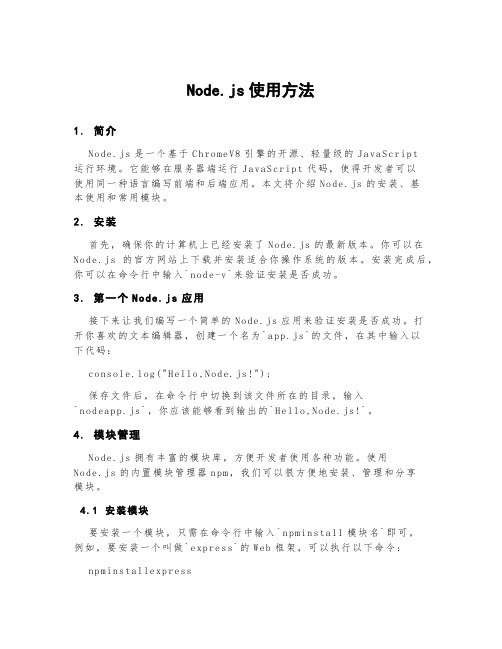
Node.js使用方法1.简介N o de.j s是一个基于C hr om eV8引擎的开源、轻量级的J ava S cr ip t运行环境。
它能够在服务器端运行Ja va Sc r ip t代码,使得开发者可以使用同一种语言编写前端和后端应用。
本文将介绍No de.j s的安装、基本使用和常用模块。
2.安装首先,确保你的计算机上已经安装了N ode.js的最新版本。
你可以在N o de.js的官方网站上下载并安装适合你操作系统的版本。
安装完成后,你可以在命令行中输入`no de-v`来验证安装是否成功。
3.第一个N ode.js应用接下来让我们编写一个简单的No de.j s应用来验证安装是否成功。
打开你喜欢的文本编辑器,创建一个名为`a p p.js`的文件,在其中输入以下代码:c o ns ol e.lo g("H ell o,N od e.js!");保存文件后,在命令行中切换到该文件所在的目录,输入`n od ea pp.j s`,你应该能够看到输出的`H el lo,N od e.js!`。
4.模块管理N o de.j s拥有丰富的模块库,方便开发者使用各种功能。
使用N o de.j s的内置模块管理器np m,我们可以很方便地安装、管理和分享模块。
4.1安装模块要安装一个模块,只需在命令行中输入`n p mi ns ta ll模块名`即可。
例如,要安装一个叫做`ex pr es s`的W eb框架,可以执行以下命令:n p mi ns ta ll ex pr ess4.2使用模块在你的应用中使用一个已安装的模块,只需在Ja va Sc ri pt文件的开头添加`r eq ui re('模块名')`。
例如,要在应用中使用`e xp r es s`模块,可以这样写:c o ns te xp re ss=r equ i re('ex pr es s');5.常用模块N o de.j s拥有众多常用的模块,下面列举几个常用的模块及其用途:5.1h t t p模块`h tt p`模块提供了创建HT TP服务器和客户端的功能。
如何使用Node

如何使用NodeJS构建Web应用Node.js是一种开源的跨平台JavaScript运行环境,可用于构建各种类型的Web应用程序和网络服务。
它支持服务器端JavaScript 脚本,这意味着我们可以使用Node.js编写服务器端应用程序,这些应用程序可以在没有Web浏览器的情况下运行,使其非常有用。
Node.js不仅仅是一种用于Web开发的工具,它还可以用于构建命令行工具以及开发桌面应用程序等。
了解Node.js的主要特点和功能后,让我们开始探讨如何使用Node.js构建Web应用。
获取所需工具在为Web应用程序使用Node.js之前,您需要安装它并确保您已经安装了Node.js的软件包管理器npm。
npm是Node.js中最常用的软件包管理器,它允许我们命令行安装和管理各种Node.js模块。
安装npm非常简单,只需要通过Node.js安装程序安装一个可用的版本即可。
安装所需的模块一旦您的Node.js和npm都设置好了,您现在可以安装所需的模块以开始使用它们了。
模块是JavaScript代码的可重用包,您可以通过npm安装和管理它们。
让我们以Express模块为例,Express是一种流行的基于Node.js 的Web应用程序框架。
使用Express模块,我们可以更容易地创建Web应用程序和RESTful API。
以下是通过npm安装最新版本的Express模块的命令:```$ npm install express --save```以上命令中的--save选项表示将安装的模块添加到应用程序的依赖项列表中。
创建Web应用程序安装所需的模块后,在创建Web应用程序之前,我们需要遵循一些最佳实践,例如:1. 结构化项目:将项目分解为多个模块,并创建良好的层次结构,以方便维护和修改。
2. 管理依赖项:使用npm来管理应用程序的所有依赖项。
3. 版本控制:使用版本控制工具如Git管理应用程序的源代码。
nodejs基本语法

nodejs基本语法Node.js是一个基于Chrome V8引擎的JavaScript运行时环境,可以让JavaScript在服务器端运行。
它采用事件驱动、非阻塞I/O模型,使得在处理高并发请求时具有出色的性能。
本文将介绍Node.js的基本语法和特性。
1. 变量声明和赋值在Node.js中,可以使用var、let或const关键字声明变量。
其中,var是ES5的声明方式,let和const是ES6引入的块级作用域声明方式。
变量赋值使用赋值运算符"=",可以给变量赋予不同类型的值。
2. 条件语句和循环语句Node.js支持常见的条件语句,如if语句、switch语句等。
if语句根据条件判断执行不同的代码块,switch语句根据不同的情况进行分支选择。
循环语句包括for循环、while循环和do...while循环,用于重复执行一段代码。
3. 函数定义和调用在Node.js中,可以使用function关键字定义函数。
函数可以有参数和返回值,通过调用函数可以执行其中的代码块。
函数可以作为变量赋值给其他变量,也可以作为回调函数传递给其他函数。
4. 模块化开发Node.js采用了CommonJS模块化规范,可以将代码划分为多个模块,并通过require函数引入其他模块。
每个模块可以有自己的私有作用域,通过module.exports将需要导出的内容暴露给其他模块使用。
5. 文件操作Node.js提供了fs模块用于进行文件操作。
可以使用fs模块读取文件内容、写入文件、创建目录等。
通过回调函数或Promise对象可以处理异步操作的结果。
6. 网络操作Node.js内置的http模块可以创建HTTP服务器和客户端,实现与浏览器的交互。
可以监听HTTP请求,处理请求并返回响应。
可以发送HTTP请求,获取远程服务器的响应数据。
7. 异步编程Node.js采用事件驱动、非阻塞I/O模型,通过回调函数实现异步编程。
使用jsx语法环境搭建

5、运行babel命令就可以编译jsx了
网络错误421请刷新页面重试持续报错请尝试更换浏览器或网络环境
使用 jsx语法环境搭建
1、安装nodejs。 nodejs安装后会自带npm,可以用 npm -v 进行查看版本。 使用 npm install npm -g 更新文档。
2、创建自己项目,在你的项目路径下执行npm init 来初始化项目,这样项目里就会多以package.json文件。
3、安装babel-cli ,Babel 的 CLI 是一种在命令行下使用 Babel 编译文件的简单方法。 在项目根路径下使用 npm install babel-cli --save-dev 将babel-cli安装到项目里,act 命令:npm install --save-dev babel-preset-react
node n 使用方法

node n 使用方法是一个流行的 JavaScript 运行环境,用于开发服务器端应用程序。
`n` 是一个管理工具,可以方便地安装、切换和管理不同版本的。
下面是使用 `n` 管理的基本步骤:1. 安装 `n`:首先,确保你的系统已经安装了。
然后,使用 npm(的包管理器)全局安装 `n`。
在终端中运行以下命令:```bashnpm install -g n```这将在全局范围内安装 `n`。
2. 安装版本:使用 `n` 安装特定版本的。
运行以下命令来安装最新版本:```bashn latest```或者,要安装特定版本,例如,运行:```bashn node/```3. 切换版本:在终端中输入 `n`,然后使用上下方向键选择已安装的版本。
按下回车键确认选择,即可切换到所选版本。
切换成功后,可以使用 `node -v` 命令查看当前版本,如果显示刚刚选择的版本号则表示切换成功。
4. 管理多个版本的:使用 `n` 可以方便地管理多个版本的。
你可以随时切换到不同的版本,或者卸载不再需要的版本。
例如,要卸载特定版本,可以运行以下命令:```bashn remove <version>```其中 `<version>` 是要卸载的版本号。
5. 其他注意事项:`n` 只管理自己下载的版本。
如果你还没有使用 `n` 下载,单独使用 `n` 指令会出现错误。
如果在安装或使用过程中遇到权限问题,可以尝试在指令前添加 `sudo` 并输入本机密码来解决问题。
例如,`sudo n latest`。
如果在使用 `n` 下载不同版本的时提示成功,但未切换当前版本,或者使用 `n` 切换版本也失效时,可以检查当前的位置。
可以使用 `which node` 命令查看默认位置。
如果需要更改默认位置,可以配置环境变量或重新安装。
nodejs实训报告模板

nodejs实训报告模板一、实训内容本次实训内容为使用Node.js 搭建一个简单的Web 应用,实现用户注册、登录、留言等功能。
二、实现过程1. 环境搭建首先需要安装Node.js,可以在Node.js 的官方网站(2. 创建项目使用命令行工具进入项目所在的文件夹,通过以下命令创建一个新的Node.js 项目:npm init按照提示填写项目信息,完成后会生成一个`package.json` 文件。
3. 安装依赖在项目文件夹下,输入以下命令安装依赖模块:npm install express express-session cookie-parser body-parser ejs mongodb connect-mongo save其中,各个模块的作用如下:- `express`:用于构建Web 应用程序的框架。
- `express-session`:用于处理会话的中间件。
- `cookie-parser`:解析cookie 的中间件。
- `body-parser`:处理HTTP 请求体的中间件。
- `ejs`:前端模板引擎。
- `mongodb`:MongoDB 数据库的官方Node.js 驱动程序。
- `connect-mongo`:MongoDB 存储会话的中间件。
4. 编写代码我们编写的代码分为控制器和视图两部分。
考虑到MVC 设计模式,我们将控制器代码放在控制器文件夹中,视图代码放在视图文件夹中。
具体实现可以参考[我的GitHub 仓库](5. 测试完成代码编写后,使用以下命令启动应用程序:npm start然后在浏览器中访问`三、参考资料- [Node.js 官方网站](- [Node.js 中文网](- [Express 官方网站](- [MongoDB 官方网站](- [npm 官方网站](。
nodejs课程标准
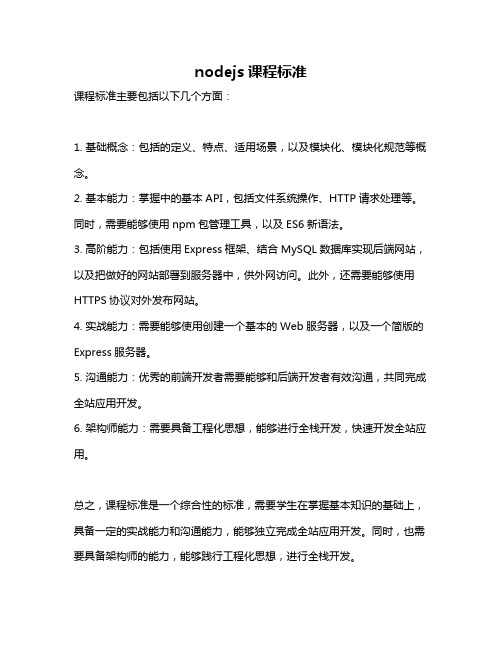
nodejs课程标准
课程标准主要包括以下几个方面:
1. 基础概念:包括的定义、特点、适用场景,以及模块化、模块化规范等概念。
2. 基本能力:掌握中的基本API,包括文件系统操作、HTTP请求处理等。
同时,需要能够使用npm包管理工具,以及ES6新语法。
3. 高阶能力:包括使用Express框架、结合MySQL数据库实现后端网站,以及把做好的网站部署到服务器中,供外网访问。
此外,还需要能够使用HTTPS协议对外发布网站。
4. 实战能力:需要能够使用创建一个基本的Web服务器,以及一个简版的Express服务器。
5. 沟通能力:优秀的前端开发者需要能够和后端开发者有效沟通,共同完成全站应用开发。
6. 架构师能力:需要具备工程化思想,能够进行全栈开发,快速开发全站应用。
总之,课程标准是一个综合性的标准,需要学生在掌握基本知识的基础上,具备一定的实战能力和沟通能力,能够独立完成全站应用开发。
同时,也需要具备架构师的能力,能够践行工程化思想,进行全栈开发。
Node.JS从基础到项目实践PPT模板

2020
感谢聆听
node.js从基础到项目实 践
演讲人
202x-11-11
目录
01. 第1章node编程基础 02. 第2章node框架
01
part one
第1章node编程基础
第1章node编程基础
单击此处添加标题
单击此处添加文本具体内容, 简明扼要的阐述您的观点。根 据需要可酌情增减文字,以便 观者准确的理解您传达的思想。
1-6第6.1节 加载学生列
表
1-4第4节核 心模块(fs)
1-5第5节核 心模块
(http)
1-1第1节课 程简介及
node.js安装
1-2第2节第 一个
node.js
1-3第3节核 心模块
(path)
第1章node编程基础
单击此处添加标题
单击此处添加文本具体内容, 简明扼要的阐述您的观点。根 据需要可酌情增减文字,以便 观者准确的理解您传达的思想。
1-12第11 节响应静态
资源
1-10第9节 第三方模块
的使用
1-11第10 节自定义模
块的使用
1-7第6.2节 加载学生列
表
1-8第7节添 加学生练习
1-9第8节 npm简介
第1章node编程 基础
1-13第12节查找全局目录
02
part one
第2章node框架
第2章 node框架
01 -1第13节
express框架
02 2-2第14节接收
http请求
03 2 - 3 第15 节expres s 04 2 - 4 第16 节ar t-
加载静态资源
template模板引擎
NodeJS、NPM安装配置步骤(windows版本)以及环境变量详解

NodeJS、NPM安装配置步骤(windows版本)以及环境变量详解2、安装过程基本直接“NEXT”就可以了。
(windows的安装msi⽂件在过程中会直接添加path的系统变量,变量值是你的安装路径,例如“C:\Program Files\nodejs”)。
3、安装完成后可以使⽤cmd(win+r然后输⼊cmd进⼊)测试下是否安装成功。
⽅法:在cmd下输⼊node -v,出现下图版本提⽰就是完成了NodeJS的安装。
4、npm的安装。
由于新版的NodeJS已经集成了npm,所以之前npm也⼀并安装好了。
同样可以使⽤cmd命令⾏输⼊"npm -v"来测试是否成功安装。
如下图,出现版本提⽰便OK了。
5、常规NodeJS的搭建到现在为⽌已经完成了,急不及待的话你可以在”cmd“输⼊”node“进⼊node开发模式下,输⼊你的NodeJS第⼀句:”hello world“ - 输⼊:console.log('hello world')。
6、npm作为⼀个NodeJS的模块管理,之前我由于没有系统地看资料所以导致安装配置模块的时候⾛了⼀⼤段弯路,所以现在很有必要列出来记录下。
①、我们要先配置npm的全局模块的存放路径以及cache的路径,例如我希望将以上两个⽂件夹放在NodeJS的主⽬录下,便在NodeJs下建⽴"node_global"及"node_cache"两个⽂件夹。
如下图②、启动cmd,输⼊npm config set prefix "C:\Program Files\nodejs\node_global"以及npm config set cache "C:\Program Files\nodejs\node_cache"③、现在我们来装个模块试试,选择express这个⽐较常⽤的模块。
Nodejs和npm入门使用

Nodejs和npm⼊门使⽤何为node.js 和 npmNode.js是⼀个基于Chrome JavaScript运⾏时建⽴的平台,⽤于⽅便地搭建响应速度快、易于扩展的⽹络应⽤。
Node.js 使⽤事件驱动,⾮阻塞I/O模型⽽得以轻量和⾼效,⾮常适合在分布式设备上运⾏数据密集型的实时应⽤。
以上摘⾃百度百科,简单来说,Node.js很适合搭建轻量的服务器(应⽤),所以它⼜被⼈称为服务器语⾔,前端中的后端语⾔。
node翻译过来是节点的意思,⽽node.js后⾯特地带了.js,就表⽰它与JavaScript有莫⼤的关系。
node.js是javascript的⼀种运⾏环境,是服务器端的javascript的解释器。
npm则是包含在node.js⾥⾯的⼀个包管理⼯具,就如同linux中的yum仓库,rpm包管理;如同python中的pip包管理⼯具⼀样。
⽽这些包管理⼯具都是予以使⽤的⼈们⽅便,同时解决各种包依赖之间的关系的。
等下⾯演⽰后,就会知道有npm去解决项⽬及包之间的依赖关系是多么的便利,省去了⼈⼿上的多少⼼⼒。
让开发⼈员专注于代码上。
既然npm是包管理⼯具,那么它⾃⼰也和node.js分开⾃成⼀个⽹站,在npm的⽹站上⾯,就如同github,其仓库中保管了N多的开源项⽬,有世界上众多开发者提供的项⽬。
我们只需要在npm的⽹站上搜索相关的就可以找到,然后在线上下载也⾏,直接在⾃⼰的项⽬中使⽤命令⾏安装也⾏。
npm 由三个独⽴的部分组成:npm官⽅⽹站(仓库源)注册表(registry)(package.json)命令⾏⼯具 (CLI)是开发者查找包(package)、设置参数以及管理 npm 使⽤体验的主要途径。
注册表是⼀个巨⼤的数据库,保存了每个包(package)的信息。
通过命令⾏或终端运⾏。
开发者通过 CLI 与 npm 打交道。
怎么使⽤node.js和npm安装node.js & npm其实安装完node.js后就已经将npm也安装上了。
- 1、下载文档前请自行甄别文档内容的完整性,平台不提供额外的编辑、内容补充、找答案等附加服务。
- 2、"仅部分预览"的文档,不可在线预览部分如存在完整性等问题,可反馈申请退款(可完整预览的文档不适用该条件!)。
- 3、如文档侵犯您的权益,请联系客服反馈,我们会尽快为您处理(人工客服工作时间:9:00-18:30)。
实验报告院系名称:数学与信息学院2016年11月25 日一、实验目的与任务1.完成nodejs环境搭建。
2.熟悉基本的语句(install)。
3.直接执行javascript语句。
4.执行.js文件。
5.一个简单的web服务器。
6.Nodejs数据库操作二、实验涉及的相关知识点NodeJsNode.js 是一个基于Chrome V8 引擎的JavaScript 运行环境。
Node.js 使用了一个事件驱动、非阻塞式I/O 的模型,使其轻量又高效。
Node.js 的包管理器npm,是全球最大的开源库生态系统。
三、实验内容与过程1、连接数据库mysql -u username –p userpasswd2、查看所有数据库show databases;3、选择数据库use databasename;3、查看该数据库下所有表show tables;查看表内容:use tablename;4、查看表的区段describe 表名;5、查询表数据select * from tablename;用js操作数据库:在E盘根目录下,按住shift键的同时单击鼠标右键,在此处打开命令窗口,然后执行如下操作在DOS窗口运行测试程序打印1,2,3,4,5,6,7,8,9,10命令如下:node test.js结果如下Test.js内代码如下:for(var i=0;i<10;i++){console.log(i);}打印’ok’Test.js内代码如下:var http=require("http");http.createServer(function(req,res){res.write('hello node');res.end();}).listen(3000);console.log('ok');test.js:var mysql=require("mysql");console.log(mysql.createConnection());Test.js:var mysql =require("mysql");var conn=mysql.createConnection({host:'localhost',port:'3306',user:'root',password:'root',database:'xj2014'});console.log(conn);测试成功!实验过程:123.js//引用var mysql = require('mysql');//创建连接var connection = mysql.createConnection({ host: 'localhost', //主机名称user: 'root', //用户名password: 'rootadmin', //密码database: 'xj2014' //数据库});//连接connection.connect();//执行操作connection.query('SELECT * from userinfo limit 0,1', function(err, rows, fields) { console.log(err);(rows);console.log(fields);});//关闭连接connection.end();查询带参数查询123.js://引用var mysql = require('mysql');//创建连接var connection = mysql.createConnection({host: 'localhost', //主机名称user: 'root', //用户名password: 'rootadmin', //密码database: 'xj2014' //数据库});//连接connection.connect();//执行操作connection.query('SELECT * from userinfo where name=?', ["小银银"], function(err, rows) { if (err == null) {(rows);} else {console.log("error info:" + err);}});//关闭连接connection.end();查询结果:修改:123.js://引用var mysql = require('mysql');//创建连接var connection = mysql.createConnection({host: 'localhost', //主机名称user: 'root', //用户名password: 'rootadmin', //密码database: 'xj2014' //数据库});//连接connection.connect();//执行操作connection.query('update userinfo set name=? where id=93', ["小银银"], function(err, rows) { if (err == null) {(rows); //包含相关信息} else {console.log("error info:" + err);}});//关闭连接connection.end();增添:123.js://引用var mysql = require('mysql');//创建连接var connection = mysql.createConnection({host: 'localhost', //主机名称user: 'root', //用户名password: 'rootadmin', //密码database: 'xj2014' //数据库});//连接connection.connect();//执行操作connection.query('insert into userinfo set name=? ', ["萧萧"], function(err, rows) { if (err == null) {(rows); //包含相关信息} else {console.log("error info:" + err);}});//关闭连接connection.end();实验结果:删除123.js://引用var mysql = require('mysql');//创建连接var connection = mysql.createConnection({host: 'localhost', //主机名称user: 'root', //用户名password: 'rootadmin', //密码database: 'xj2014' //数据库});//连接connection.connect();//执行操作connection.query('delete from userinfo where id=96 ', function(err, result) { if (err == null) {(result); //包含相关信息} else {console.log("error info:" + err);}});//关闭连接connection.end();实验结果:http.jsvar mysql =require("mysql");var conn=mysql.createConnection({host:'localhost',port:'3306',user:'root',password:'rootadmin',database:'xj2014'});conn.connect();conn.query("select * from userinfo limit 1",function(err,data){ console.log(data);})console.log('ok');conn.end();实验结果:四、实验结果及分析全局路径nodejs的安装目录中找到node_modules\npm.npmrc文件修改如下即可:prefix = D:\Program Files\nodejs\node_globalcache = D:\Program Files\nodejs\node_cache环境变量NODE_PATHD:\Program Files\nodejs\node_global\node_modules五、实验相关说明六、实验有关附件(如程序、附图、参考资料,等)注:(1)第一部分由实验指导老师确定,学生填写;第二至六部分由学生整理完成,详细内容由实验学生附纸完成(包括电子版和书面版两个文档)(2)主要用于综合性、设计性实验。
